كيفية إدارة المربّعات في ساعة Galaxy Watch الخاصة بك
تُعد المربّعات خاصية مفيدة للغاية للوصول إلى تطبيقاتك المفضلة بسرعة وسهولة على Galaxy Watch. يمكنك إعداد المربّعات كما يحلو لك، وإنشاء اختصارات لفتح تطبيقاتك المفضلة بلمسة بسيطة. يمكنك إضافة هذه المربّعات وإزالتها في أي وقت للتأكد من أن إعدادات ساعتك Galaxy Watch مناسبة لك. تعرف على كيفية إدارة المربّعات والاستمتاع بجميع تطبيقاتك المفضلة من الشاشة الرئيسية لساعة Galaxy Watch.

كيفية الوصول إلى المربّعات
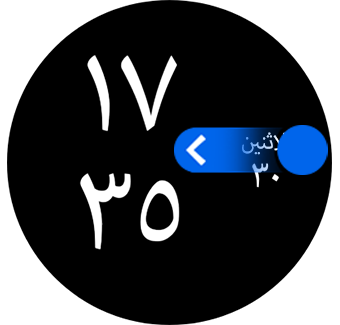
يمكنك الوصول إلى المربّعات بسهولة من الشاشة الرئيسية لساعة Galaxy Watch عن طريق التمرير إلى اليسار من الجانب الأيمن من الشاشة.
يمكنك العثور هناك على المربّعات المضمنة افتراضيًا في ساعة Galaxy Watch.
يُرجى ملاحظة ما يلي: قد تختلف طريقة إضافة المربّع أو إزالته حسب طراز ساعة Galaxy Watch.
نشكركم على ابداء رأيكم و الملاحظات
يُرجى الإجابة عن كل الأسئلة.















